初心者コーナー
DVDやBD(ブルーレイディスク)、USBフラッシュメモリー、外付けハードディスク(外付けHDD)の違いと選びかた
すみません、ちょっとお聞きしたいのですが……
パソコンに入っている文書ファイルや写真、音楽ファイルなどをバックアップしたいのですが、DVDやBD(ブルーレイディスク)、USBフラッシュメモリー、外付けハードディスク(外付けHDD)などいろいろあって、どれを買えばよいのかわかりません。教えてください。
お問い合わせありがとうございます。
それではDVDやBD(ブルーレイディスク)などの光学メディアとUSBフラッシュメモリー、外付けハードディスク(外付けHDD)の違いについてご説明します。
大きな違いは、「容量(保存できるデータの量)」と「大きさ(持ち運びのしやすさ)」です。
<容量の単位>
- 1KB(キロバイト)= 1,024byte(バイト)
- 1MB(メガバイト)= 1,024KB(キロバイト)
- 1GB(ギガバイト)= 1,024MB(メガバイト)
- 1TB(テラバイト)= 1,024GB(ギガバイト)
■CD、DVDやBD(ブルーレイディスク)などの光学メディア

- 【容量】
- 約650MB(メガバイト)〜100GB(ギガバイト)
- 【特徴】
- CDやDVDは「各イベントごとの写真」や「1年間のメール」といった、時期に区切りを持たせてバックアップをし、データを保管する場合におすすめです。
BD(ブルーレイディスク)は容量が大きいので、動画やデジタル番組などの保存におすすめです。
- 【使用方法】
- CD、DVD、BD(ブルーレイディスク)などの光学メディアを、対応する光学メディアドライブに挿入して使用します。
例)DVDの場合は、DVDまたはBD(ブルーレイディスク)ドライブに挿入して使用 - * お使いのパソコンに対応のドライブが搭載されていない場合は、外付けの光学メディアドライブが必要です。
参考情報として以下もご覧ください。
■USBフラッシュメモリー、SDメモリーカード、メモリースティック

- 【容量】
- 数GB〜数十GB(ギガバイト)
- 【特徴】
- 小さくて軽いので、データを持ち運ぶ場合におすすめです。
また、データの保存・削除が簡単に行えます。
- 【使用方法】
- 直接パソコンへ差し込んで使用します。
- * SDカードとメモリースティックには様々な種類があり、お使いのパソコンの機種によっては対応していないものもございますので、購入前に必ずご確認ください。
■外付けハードディスク(外付けHDD)

- 【容量】
- 数百GB(ギガバイト)〜数TB(テラバイト)
- 【特徴】
- 容量の大きなデータの保存や、急なトラブルに備えて、パソコンのデータやデジタル番組を録画したものを定期的にバックアップするのにおすすめです。
また、データの転送速度が速く、データの保存・削除が簡単に行えます。
据え置きタイプ(3.5インチ型)とポータブルタイプ(2.5/1.8インチ型)があります。

- 【使用方法】
- 外付けハードディスク本体とパソコンをUSBケーブルでつないで使用します。
そういった違いがあるんですね!
しかしどれくらいの容量を買えばいいのかよくわからないのですが……。
お客様がバックアップしたいデータは全部でどのくらいの容量になりますか?
えっと……バックアップしたいデータを集めた、「バックアップ」というフォルダーを作ったのですが、全部でどれくらいの容量になるかわかりません。
どうやって調べたらいいのでしょうか?
それではデータの容量の調べかたをご説明します。
- * Windows 7の画面でご説明します。
- 大きさを調べたいデータやフォルダーのアイコンの上で右クリックし、[プロパティ]をクリックします。
![[プロパティ]をクリック](Images/073/073_pct_005.jpg)
- [プロパティ]画面が開くので、[サイズ:]の右側に書かれている数字が、データの大きさになります。
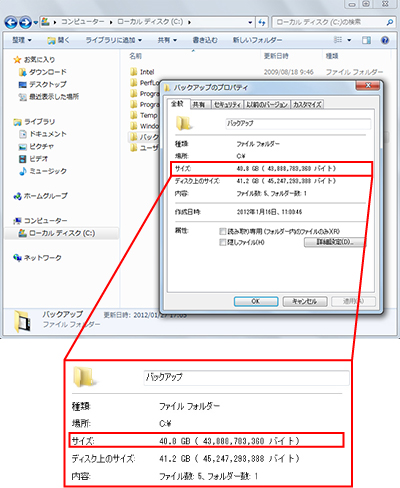
見ました!
全部で[40.8GB]と表示されています。
これ以上の容量のものを買えばいいですよね。
……ということは、BD(ブルーレイディスク)やUSBフラッシュメモリー、外付けハードディスクがいいのでしょうか?
はい、そうですね。
ただ、今後定期的にバックアップをされたり、パソコンを今後もお使いになると、ご家族との思い出の写真やコレクションしている音楽の追加などにより、データは現在よりも増えていきます。
そのため、容量の大きい数百GB以上の外付けハードディスクなど、ある程度余裕をもった容量のものをご購入されることをおすすめします。
■容量の目安■
| 4GB | 16GB | 32GB | 320GB | 1TB | |
| 写真 | 4,000枚 | 16,000枚 | 32,000枚 | 320,000枚 | 1,000,000枚 |
| 音楽ファイル(1曲5分程度) | 800曲 | 3,200曲 | 6,400曲 | 64,000曲 | 100,000曲 |
| 動画ファイル (1本1時間程度) |
6本 | 24本 | 48本 | 480本 | 750本 |
- * 写真1枚=1MB、音楽ファイル1曲=5MB、動画ファイル1本=600MB 換算です。
- * 数値はあくまでも目安です。必ずしも表の通りにデータの保存が可能とは限りませんのでご注意ください。
教えていただきありがとうございます!
検討してみます。
オペレーターからの一言
すでに使用しているUSBフラッシュメモリーや外付けハードディスク(外付けHDD)を利用する場合、空き容量がどのくらい残っているか確認する必要があります。
下記の手順を参考に、空き容量をご確認ください。
- * Windows 7の画面でご説明します。
■確認方法■
- お手持ちのUSBフラッシュメモリーや外付けハードディスクをパソコンにつなぎます。
- [スタート]ボタン
![[スタート]ボタン](Images/073/073_pct_007.jpg) をクリックし、[コンピューター]をクリックします。
をクリックし、[コンピューター]をクリックします。
![[コンピューター]をクリック](Images/073/073_pct_008.jpg)
- [コンピューター]画面が開き、[リムーバブル記録域があるデバイス]の下にある[リムーバブル ディスク]が、つないだUSBフラッシュメモリーや外付けハードディスクなどを表しています。
そのアイコンにある[空き領域]という文字の右側に
「○.○○GB / ○.○○GB」という表示があるので、スラッシュ(/)の左側が残りの領域(空き容量)、右側が初期の領域(何もデータが入っていない時の容量)に該当します。
- * 下図の場合は、全7.46GBの内、7.24GB空き領域があることを表しています。
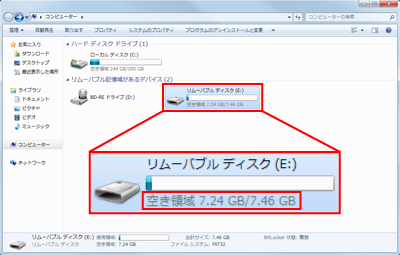
■詳細な空き容量の確認方法■
- [リムーバブル ディスク]アイコン上で右クリックし、[プロパティ]をクリックします。
![[プロパティ]をクリック](Images/073/073_pct_010.jpg)
- [プロパティ]画面が開くので、[空き領域]の右側に表示されている数字が、空き容量に該当します。
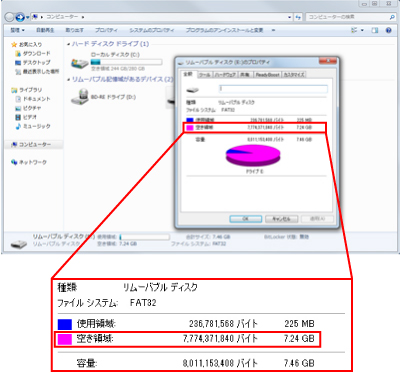
補足情報
バックアップと復元については、以下をご参照ください。
USBフラッシュメモリーや外付けハードディスクにデータをコピーする際は、以下をご参照ください。